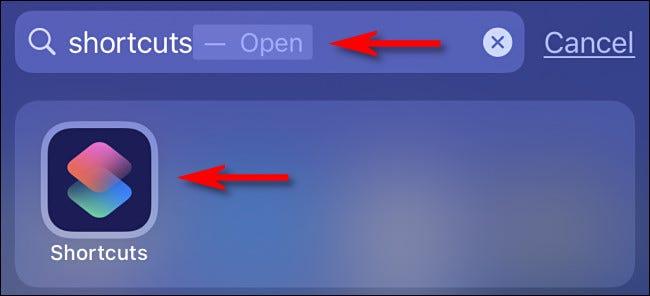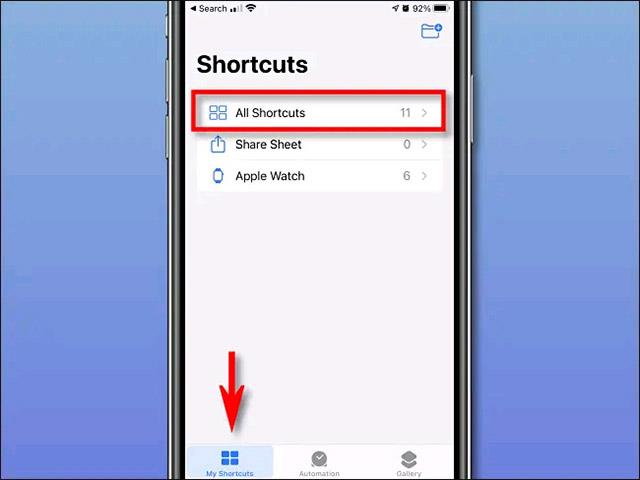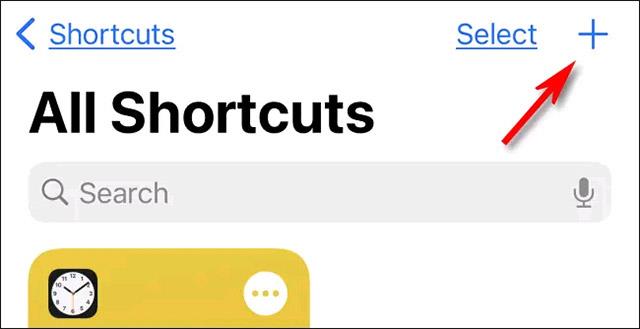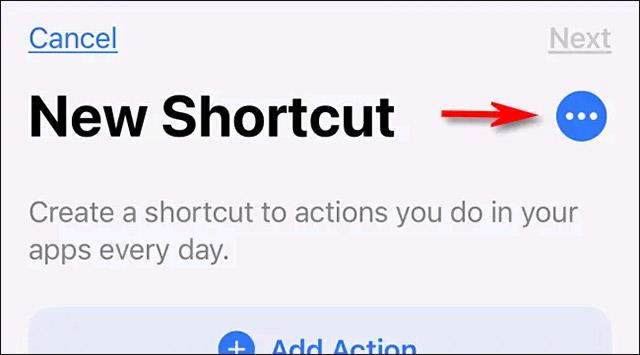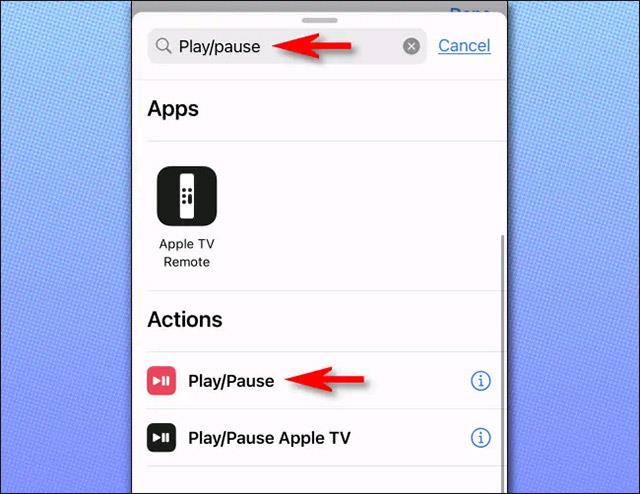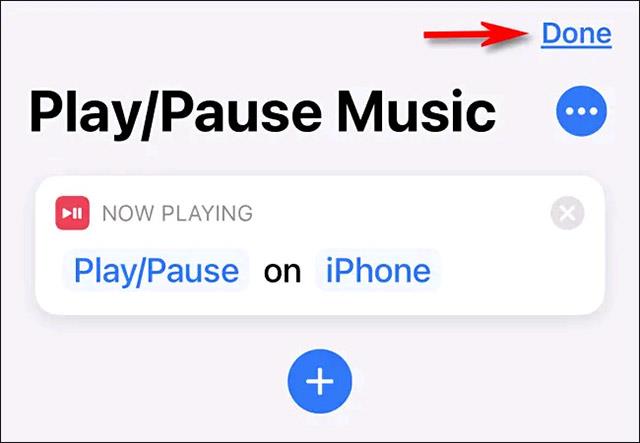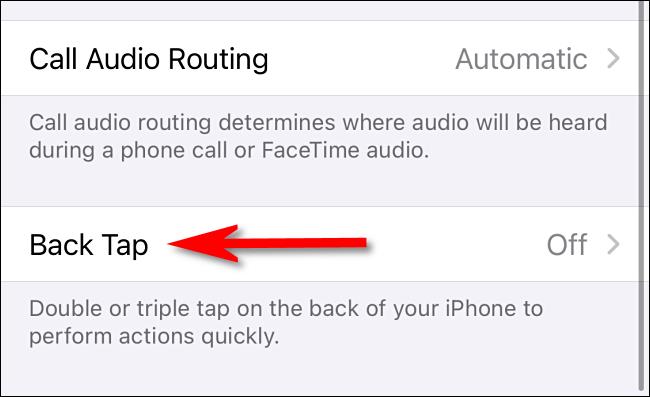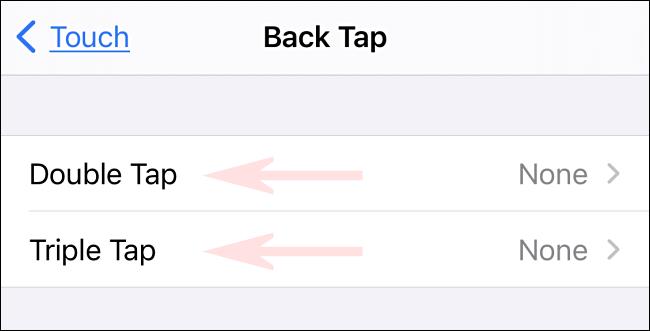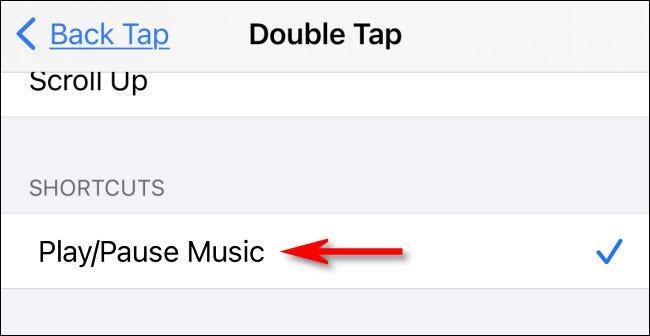С помощта на изключително полезна функция за достъпност, наречена Back Tap (iPhone 8 или по-нова версия, работеща с iOS 14 или по-нова версия), можете бързо да настроите възпроизвеждане или пауза на музика само с едно докосване докоснете гърба на телефона два или три пъти.
Тази функция обаче няма да бъде активирана по подразбиране и трябва да я настроите ръчно. Просто следвайте простите стъпки в тази статия.
Как работи Back Tap
Back Tap, представен за първи път в iOS 14, използва сензора на акселерометъра на iPhone (iPhone 8 и по-нов), за да открие дали правите жестове с докосване на гърба на устройството, word активира някаква съответна функция, която е конфигурирана. В приложението Настройки можете да зададете предпочитания за две или три докосвания, за да стартирате определени задачи на телефона си. Apple смята това за функция за достъпност, но може да бъде полезно за всички потребители на iPhone.
Задайте музика за възпроизвеждане или пауза с помощта на Back Tap
Част 1: Създаване на пряк път за възпроизвеждане/пауза (Пускане/пауза)
За да настроите възпроизвеждане или пауза на музика чрез Back Tap, ще ви трябва помощ от прекия път на Apple. Това е вид автоматизиран процес, който можете да настроите на вашия iPhone за изпълнение на конкретна задача.
Първо стартирайте приложението Shortcut. Ако не можете да намерите това приложение на началния екран, плъзнете надолу от средата на екрана, докато се появи лентата за търсене, въведете ключовата дума „ Пряк път “, след което докоснете иконата на приложението в резултатите. .
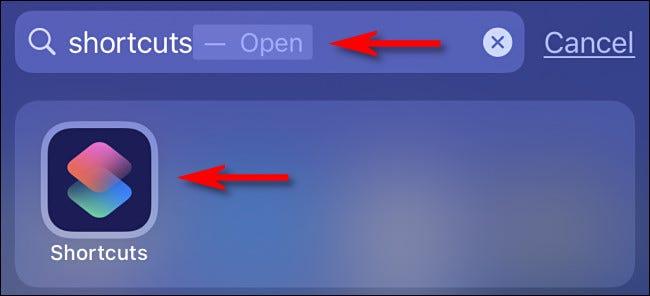
Когато се отвори приложението Shortcuts, докоснете бутона „ My Shortcuts ” в долната част на екрана и изберете „ All Shortcuts ”.
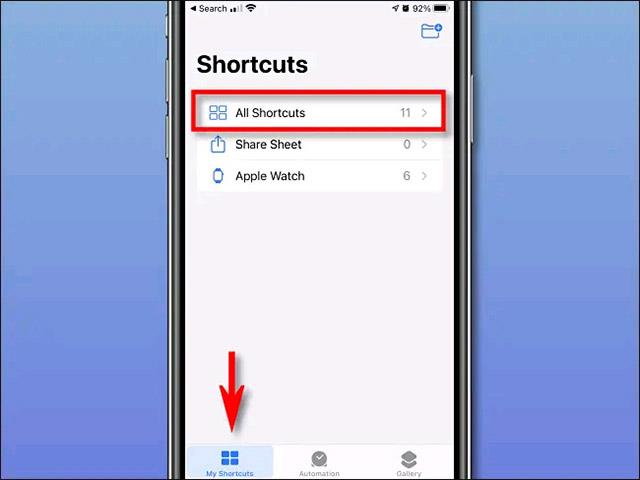
На екрана „ Всички преки пътища “ докоснете бутона плюс (“ + ”), за да добавите нов пряк път.
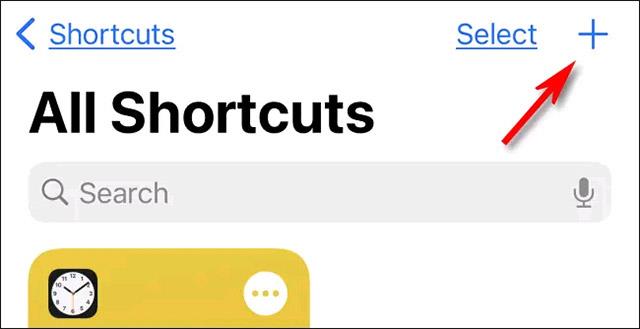
На страницата „ Нов пряк път “ докоснете бутона с многоточие (три точки в кръг), за да започнете да преименувате прекия път.
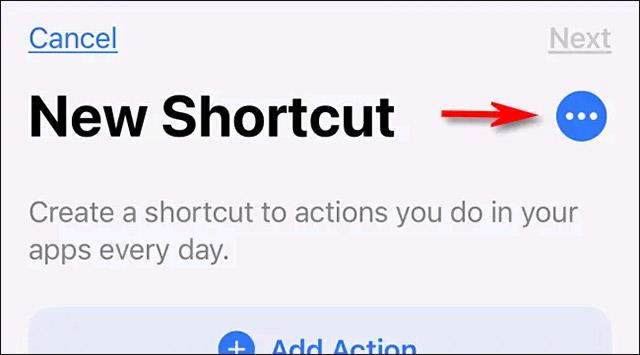
В раздела „ Подробности “ докоснете текстовата област „ Име на пряк път “, въведете „ Пускане/пауза на музика “, след което докоснете „ Готово “.

След това щракнете върху бутона „ Добавяне на действие “.

В панела „ Действия “, който се появява, въведете „ Пускане/пауза на музика “ в лентата за търсене, след което щракнете върху „ Пускане/пауза на музика ” от списъка с резултати по-долу.
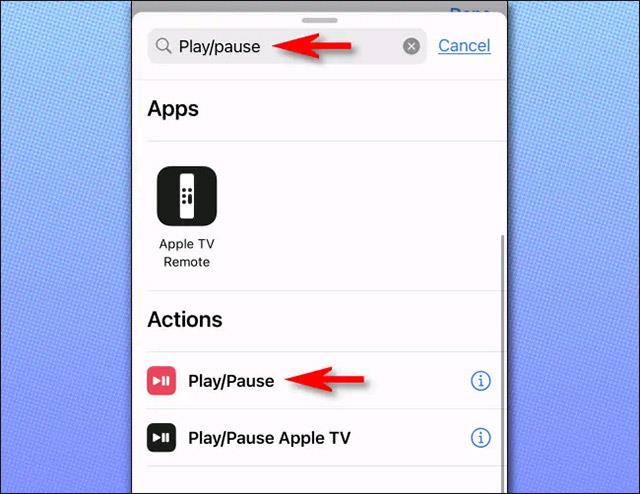
След това ще видите общ преглед на пряк път, който току-що създадохте. Ако видите, че не е останало нищо за редактиране, щракнете върху „ Готово “.
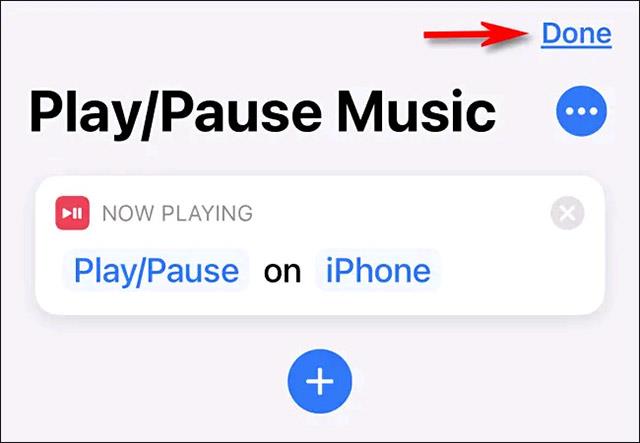
След това докоснете музикалния бутон „ Възпроизвеждане/пауза “ в списъка с преки пътища, за да го проверите. Музиката ще започне да свири. Ако го докоснете отново, музиката ще спре на пауза. Така че прекият път проработи!
Част 2: Конфигуриране на Back Tap
След това ще трябва да конфигурирате функцията Back Tap, за да използвате прекия път „Play/Pause Music“, който току-що създадохте.
Първо отворете приложението Настройки .
В Настройки навигирайте до Достъпност > Докосване > Докосване назад .
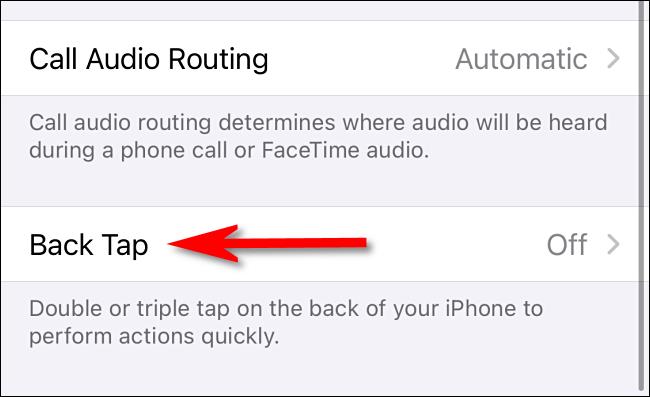
На екрана за настройка на “ Back Tap ” ще имате опцията да зададете действие с обратно докосване два пъти (“ Double Tap ”) или три пъти (“ Triple Tap ”), за да активирате прекия път “ Пускане/Пауза на музика ”. Докоснете опцията, която искате.
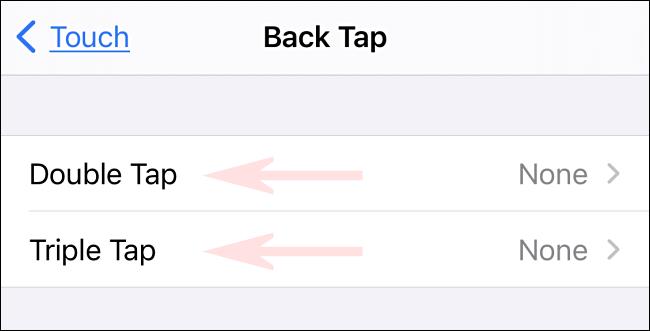
Ще видите списък с действия, които могат да бъдат задействани, ако използвате функцията Back Tap. Превъртете надолу в списъка, докато стигнете до секцията „ Преки пътища “ в долната част и докоснете прекия път „ Пускане/пауза на музика “ , който току-що създадох по-рано. Ще има синя отметка до него, показваща, че прекият път е избран. След това излезте от Настройки.
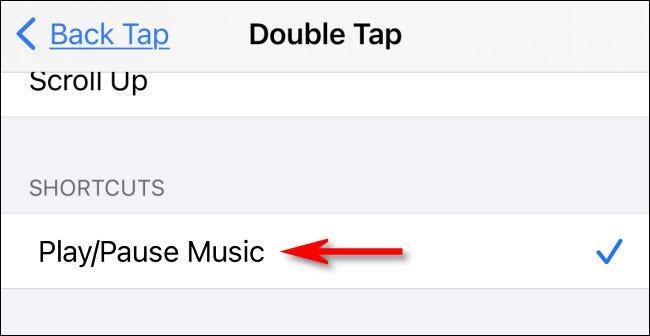
Следващият път, когато докоснете два или три пъти (в зависимост от настройката, която сте избрали) на гърба на вашия iPhone, песента, която слушате, ще бъде съответно „пусната“ или „на пауза“.